个人网页设计欣赏欣赏网站源码如何优化
最近看到有些消费机构分析,不少知名的运动品牌都把“主战场”放到了冲锋衣,那么羽绒服市场就比较危险了。但其实羽绒服市场也有机会点可寻。
先来说冲锋衣。的确,从今年的销售数据以及增长情况,冲锋衣的确会是今年冬天的大热门品类。鲸参谋数据显示,今年1月至8月京东平台冲锋衣累计销量同比增长140%,累计销售额同比增长157%。品牌数量相较去年增加了33%,店铺数量较去年增加了31%。
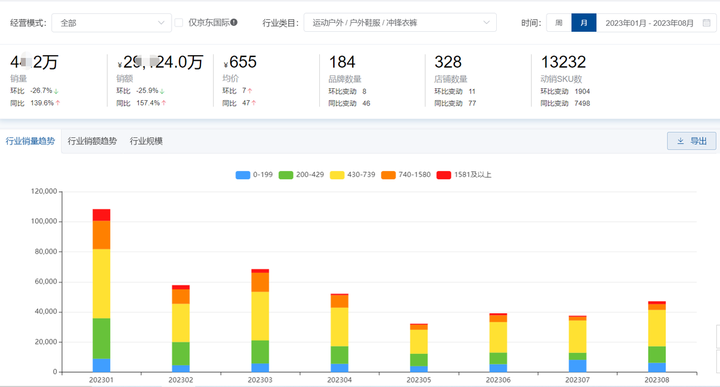
*数据源于鲸参谋-行业趋势分析(来自公开渠道获取,数据仅供参考)
冲锋衣的多功能与普通羽绒服相比,亮点过于明显。从热销商品中可以看出,平台销量排名TOP10的防风、防水、防污三合一可拆卸冲锋衣在今年的销售额基本超过100万元,单价基本在400元至700元之间。
而羽绒服是公认的难清洗、难打理、版型相对笨重,并且羽绒服的客单价也越来越高。目前,羽绒服的市场均价达到了1500元+。无论是国产知名品牌还是国际品牌,国内小众品牌还是零售杂牌,羽绒服的市场定价都在走高。
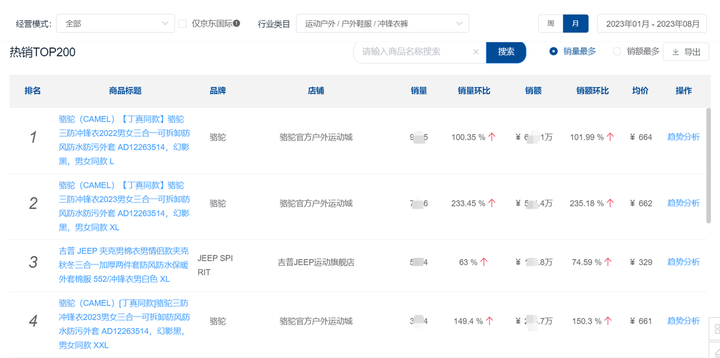
*数据源于鲸参谋-热销商品分析(来自公开渠道获取,数据仅供参考)
那么,羽绒服市场的未来发展应该怎么走?危机如何应对?
从鲸参谋的增长市场挖掘到的增长机会来看,品牌企业可以尝试从运动羽绒服作为增长切入点。可以看到,今年1月至8月运动羽绒服在京东平台的累计销量同比增长48%,累计销售额同比增长74%。
从产品性能上,运动羽绒服也基本能够满足防风、防水、防污等冲锋衣具备的属性。同时,面料材质也会比普通羽绒服更轻便、耐磨,舒适度也更强。
不过,运动羽绒服的整体价位依然比市面上绝大部分的冲锋衣价格更高,目前市场均价基本在870元左右,单价高出冲锋衣200元左右。并且可拆卸功能缺少,导致整体的实用性降低了一截。
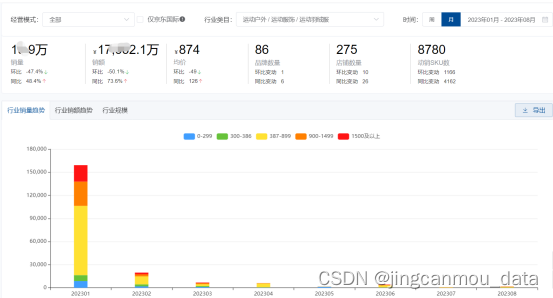
*数据源于鲸参谋-行业趋势分析(来自公开渠道获取,数据仅供参考)
总体来看,近两年整体服装市场的消费情况不尽如人意,国人在服饰方面的支出有所减少,但是户外领域的大热却带来了一线生机,仿佛一根救命稻草,拯救了不少濒临退市(从大众视线逐渐淡去)的企业,骆驼就是其中一个经典的例子。
当然,优胜劣汰是市场定律,并非所有企业都能妥善利用好这股东风一撅而起。如今,在全国乃至全球,依然有很多服装品牌在困苦求生,不是经历经营亏损,就是出现品牌丑闻;不是断臂求生,就是委身巨头之下,甚至转型赛道。
户外市场的未来趋势,以及运动服饰市场的下一步路,都藏在消费市场的表现中。
鲸参谋数据来源于公开渠道,数据获取可能存在不完全,分析结果仅供参考。
如想要查看京东(淘宝/天猫)全品类的销售数据(行业/品牌/店铺/商品/监控),欢迎搜索“鲸参谋电商数据”,或者直接评论留言和私信(也可接口对接)~
